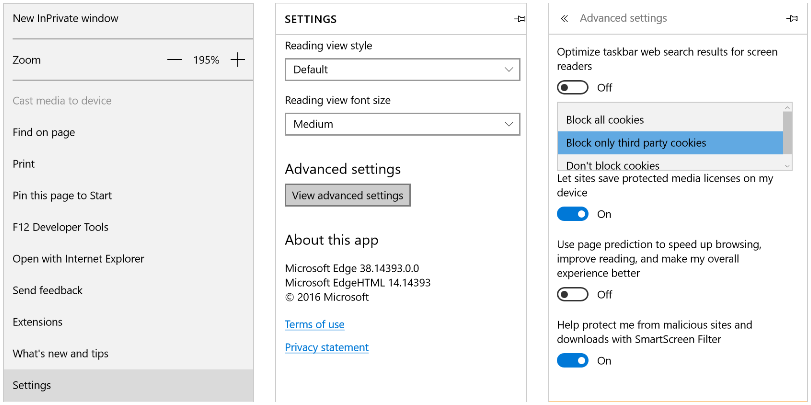Většina uživatelů slyšeli termín soubory cookie používané při rozhovoru o Internetu, ale tam jsou někteří, kteří nevědí, co to přesně je a zda něco, co by měla udělat o nich. Je to vlastně docela jednoduché. Soubory cookie se používají weby pamatovat nebo zaznamenávají určité informace.
 Například nakupování internetové stránky bude „zapamatovat“ je umístěno v nákupním košíku. Takže pokud ukončíte relaci procházení při nakupování, kdy vrátíte zpět na tento web, položky bude stále v nákupním košíku. Soubory cookie se také používají k „zapamatovat“ přihlášení, hesla, atd. To proto, že když jdete na váš e-mail, sociální média profilu, atd., není nutné dát do své přihlašovací údaje, jak webové stránky „pamatuje“ tyto podrobnosti. To je jistě výhodné pro ty z nás, kteří se snaží pamatovat všechna hesla.
Například nakupování internetové stránky bude „zapamatovat“ je umístěno v nákupním košíku. Takže pokud ukončíte relaci procházení při nakupování, kdy vrátíte zpět na tento web, položky bude stále v nákupním košíku. Soubory cookie se také používají k „zapamatovat“ přihlášení, hesla, atd. To proto, že když jdete na váš e-mail, sociální média profilu, atd., není nutné dát do své přihlašovací údaje, jak webové stránky „pamatuje“ tyto podrobnosti. To je jistě výhodné pro ty z nás, kteří se snaží pamatovat všechna hesla.
Soubory cookie jsou však také důvod, proč že vidíte velmi personalizované reklamy při procházení Internetu. Pokud jste nedávno zakoupili nebo se podíval na některé položky online, zobrazí se reklamy reklama dané položky. Existují různé typy souborů cookie a některé nejsou zcela užitečné pro vás.
Soubory cookie první strany i třetích stran
Cizí soubory cookie jsou důvodem, proč že vidíte tyto přesné inzerátů. Třetí strany, aka inzerent, má přístup k informacím o své nedávné podniků v internetových obchodech. To umístí reklamy související s předměty/věci se podíval na / zakoupené na různých webech, které navštívíte. Pokud jste nedávno podíval na lety do Paříže, uvidíte různé nabídky letů a hotelů v Paříži. Pokud jste se podíval na jisté TV, reklamy bude podporovat tuto TV. Tyto shromážděné informace není zmizí, že je uložen tak, aby inzerenti mohou zajistit, že jsou reklamy, co vás bude zajímat.
Soubor cookie první strany, na straně druhé pouze ukládá informace získané z vlastní stránky. Pokud zadáte webovou stránku a změnit nastavení webu, např. přiblížit, bude pamatovat tyto změny tak, aby při příštím návštěvě této stránky preference bude jak je nastavíte. Ale to nebude následovat, po opuštění webu daného inzerenta.
Trvalé soubory cookie relace soubory cookie vs
Soubory cookie relací podle uživatele, jak se pohybují o webové stránky. Pokud změníte některé nastavení pro webové stránky, tyto změny budou použity na všechny stránky na tomto webu. Pokud zavřete prohlížeč a znovu zadejte stejné stránky, budete potřebovat provést změny znovu. V podstatě Jakmile zavřete prohlížeč soubory cookie relací jsou vymazány.
Naproti tomu trvalé soubory cookie ukládají informace a nezmizí, dokud je neodstraníte.
Pokud chcete mít kontrolu nad soubory cookie, postupujte podle uvedených níže. Instrukce vám pomůže odstranit soubory cookie a rozhodnout, které byste měli povolit a které byste měli zablokovat.
Správa souborů cookie v Google Chrome
Přejít na Menu (tři svislé tečky v pravém horním rohu prohlížeče) -> Nastavení -> Zobrazit pokročilé nastavení -> Nastavení obsahu. Vyberte v části soubory cookie možnost uchovávat místní údaje jen do zavření prohlížeče a zaškrtněte políčko Blokovat soubory cookie třetích stran a data webových stránek. Klepněte na tlačítko Hotovo.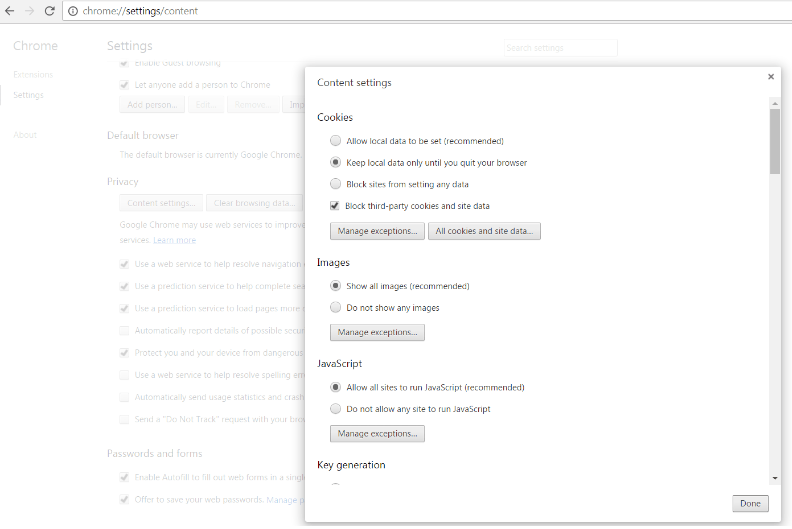
Soubory cookie v Mozilla Firefox
Nabídka (tři vodorovné pruhy v pravém horním rohu prohlížeče) -> Možnosti -> soukromí (z nabídky na levé straně okna.) V části Historie, se největší pravděpodobností bude Firefox viz: pamatovat si historii. Přejděte dolů v této sekci a zvolte možnost použít vlastní nastavení pro historii. Tam bude sekce, která říká povolit cookies třetích stran. Vyberte možnost nikdy. V pod úsek až do, vybrat jsem blízko Firefox.
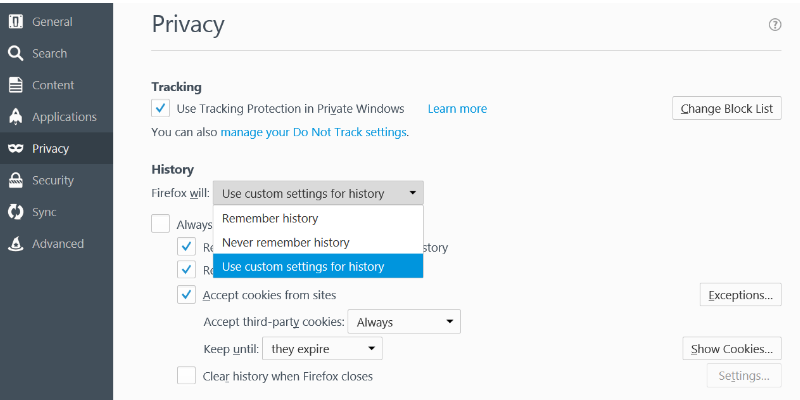
Soubory cookie v Internet Explorer
Nástroje (pravém horním rohu prohlížeče) -> Možnosti Internetu -> Soukromí -> Upřesnit. Zaškrtněte políčko kde se říká, Přepsat automatickou správu souborů cookie zpracování. Vyberte blok v části soubory cookie třetích stran a zaškrtněte políčko, které říká vždy povolit soubory cookie relací.
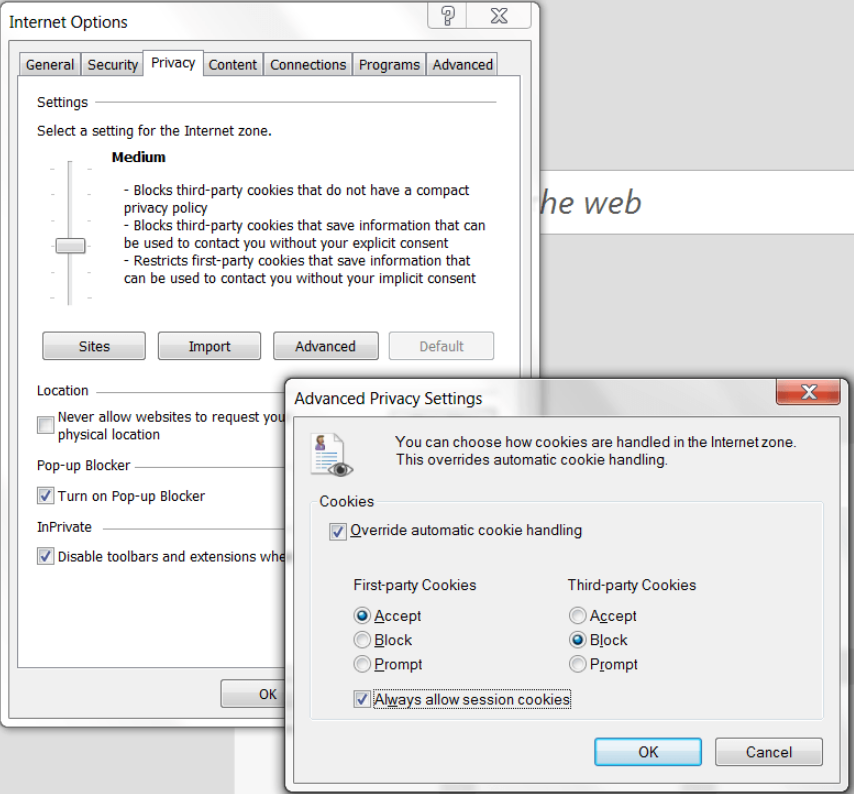
V aplikaci Microsoft Edge
Menu -> nastavení. Vyberte Zvolte, co chcete vymazat v části vymazat data procházení. Vybrat vše, co chcete vymazat (soubory cookie a data webu, atd.) a stiskněte tlačítko Vymazat. Vraťte se do menu nastavení. Vyberte Zobrazit upřesňující nastavení. V části cookies vyberte Blokovat pouze soubory cookie třetích stran.